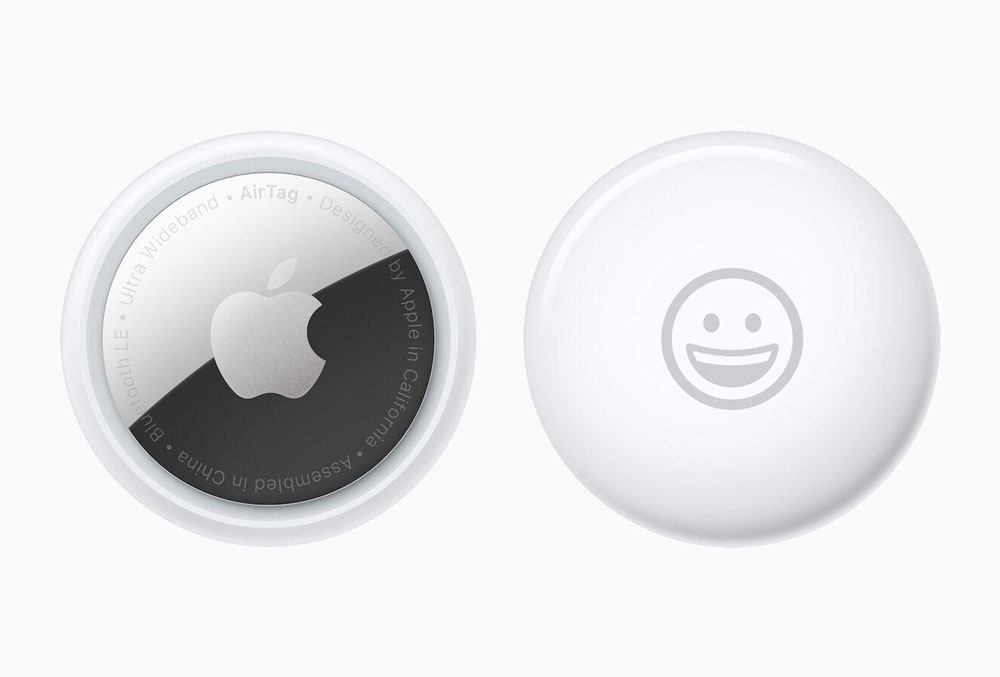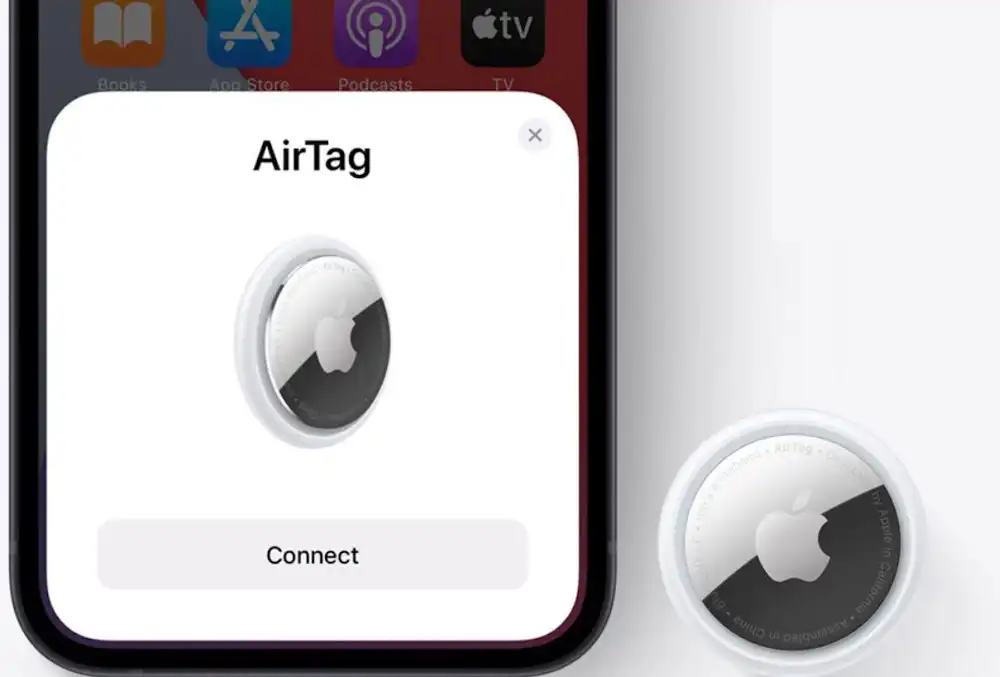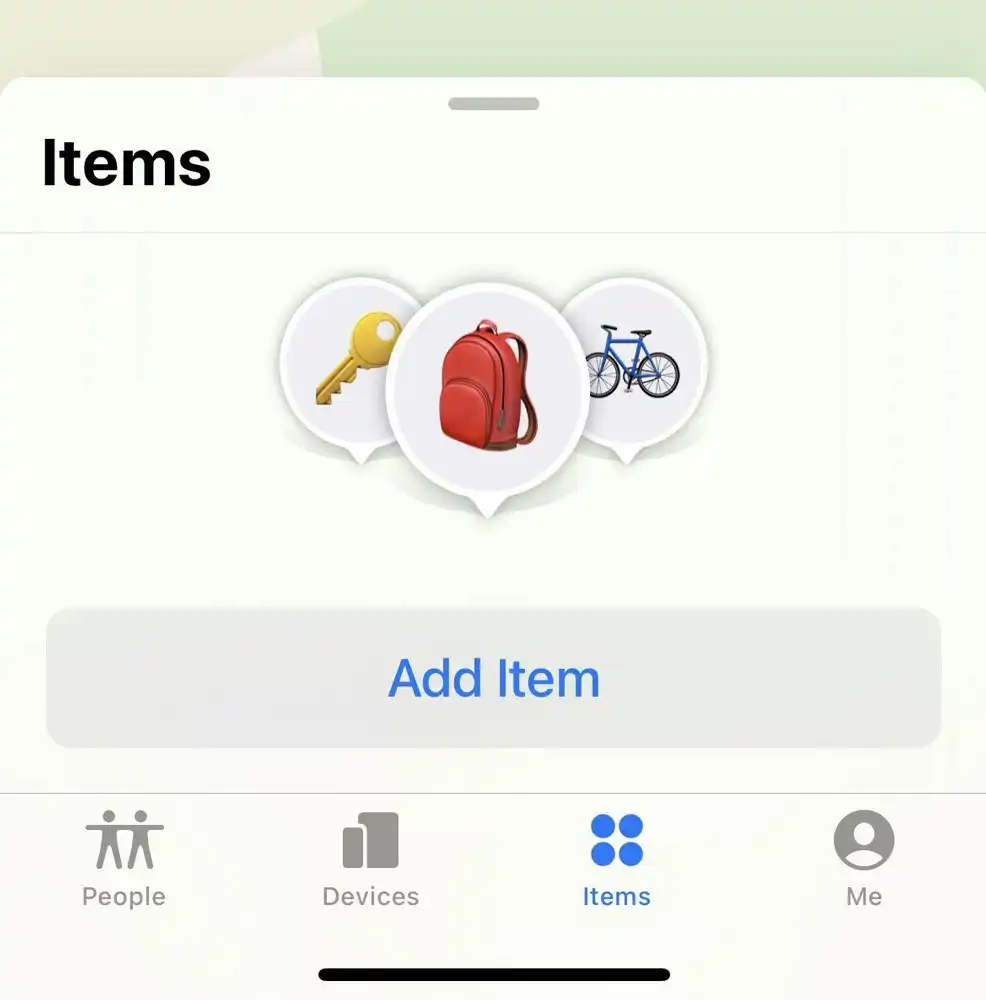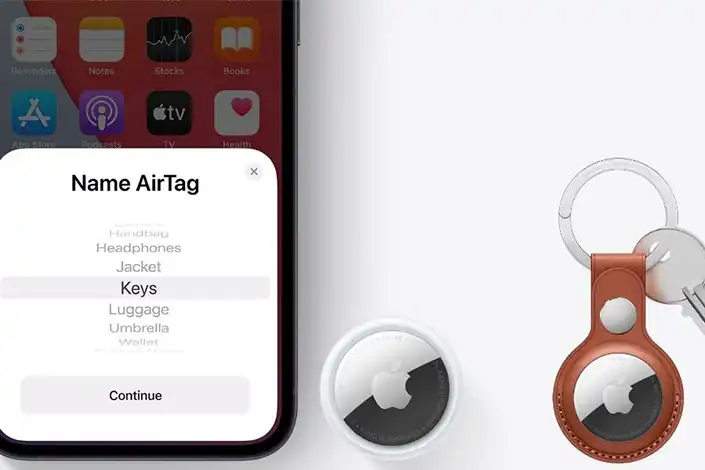ایرتگ چیست؟
ایرتگ، یکی از نوآوریهای شرکت اپل است که برای ردیابی و پیدا کردن اشیاء گمشده طراحی شده است. این وسیله کوچک و گرد که به راحتی به کلید، کیف، یا هر شیء دیگری متصل میشود، از فناوری بلوتوث و تکنولوژی Ultra Wideband بهره میبرد تا مکان دقیق اشیاء را نمایش دهد. پک 4 عددی ایرتگ می تواند به شما کمک کند تا کیف خود را در جایی از خانه خود بیابید، در حالی که به یاد نمی آورید آن را کجا گذاشته اید، یا کیفی که در اتوبوس جا گذاشته اید را دوباره پیدا کنید. AirTag توسط شبکه Find My اپل پشتیبانی می شود که شامل تمام آیفون و سایر گجت های اپل است که در سال های اخیر منتشر شده اند و حداقل به iOS 14 به روز شده اند. شما می توانید AirTag را به کیف پول، کلیدها و سایر موارد مهم خود وصل کنید و سپس آنها را در برنامه Find My خود ردیابی کنید، همانطور که در حال حاضر می توانید مکان آیفون، اپل واچ و مک بوک خود را ردیابی کنید. اپلیکیشن “Find My” اپل به کاربران این امکان را میدهد تا به راحتی وسایل خود را پیدا کنند و دیگر نگران گمشدن آنها نباشند. در این مقاله از سایت اپل فا به بررسی مشخصات و نحوه عملکرد اپل ایرتگ خواهیم پرداخت تا بتوانید از این تکنولوژی به بهترین شکل استفاده کنید. برای آشنایی بیشتر با آن ها، همراه ما باشید.
بررسی ایرتگ اپل
ایرتگ اپل دایره ای شکل و سبک وزن هستند و از فولاد صیقلی حکاکی شده دقیق ساخته شده اند. آنها IP67 در برابر آب و گرد و غبار مقاوم هستند. طراحی دایرهای شکل ایرتگ موجب میشود تا تعویض باتری ایرتگ تسهیل یابد. قطر ایرتگ اپل حدود ۳۱.۹ میلیمتر و ضخامت آن ۸ میلیمتر است. با وزن تنها ۱۱ گرم، ایرتگ به راحتی به هر وسیلهای متصل میشود و کاربران میتوانند آن را در کیف، جیب یا حتی به بند کفش خود قرار دهند. ایرتگ به گونهای طراحی شده که در برابر آب و گرد و غبار مقاوم باشد، بنابراین کاربران میتوانند با اطمینان کامل از آن در شرایط مختلف استفاده کنند.
نحوه عملکرد ایرتگ
ایرتگ ها از تراشههای داخلی پیچیدهای برخوردارند که به آنها امکان اتصال به دستگاههای آیفون را میدهد و قادرند موقعیت دقیق دستگاهی که به آنها متصل شده است را به کاربر ارائه دهند. این به کاربران اجازه میدهد تا به راحتی مکان ایرتگ خود را با استفاده از iPhone ،iPad و Mac خود پیدا کنند. به علاوه، جالب است بدانید که ایرتگ ها حتی در حالت آفلاین هم کار میکنند. برای فعالسازی و استفاده از آنها، کافی است تا ایرتگ خود را به برنامه Find My اضافه کنید. این برنامه از امکاناتی برای ردیابی تنها ایرتگها بهره نمیبرد؛ بلکه به کاربر امکان میدهد تا تمامی دستگاههای خود مانند MacBook، AirPods، Apple Watch، iPad و iPhone را با استفاده از یک شناسه کاربری اپل متصل کند.
با این وجود، عملکرد اصلی ایرتگ ها در پیدا کردن اشیاء گمشده است. زمانی که یک ایرتگ به یک شیء اتصال داده شود، کاربر میتواند به راحتی آن شیء را در داخل منزل، در کیف، در خودرو یا در محیطهای دیگر که ایرتگ به آن متصل است، پیدا کند. از این رو، استفاده از ایرتگ ها به طور چشمگیری به جلوگیری از گمشدن و محافظت از اشیاء شخصی و ارزشمند کمک میکند.
با پیشرفت تکنولوژی، ایرتگ ها امکانات و ویژگیهای بیشتری از جمله قابلیت همگروهی با دستگاههای آیفون ارائه میدهند که به کاربران اجازه میدهد تا ایرتگ های دیگری که به دستگاههای دیگری متصل هستند را نیز پیدا کنند. این قابلیت به خصوص برای افرادی که اشیاء خود را به اشتراک میگذارند یا در مکانهای پر از مردم هستند، بسیار مفید است.
با توجه به رشد روز افزون دستگاههای هوشمند و نیاز به امنیت و پیگیری آسان اشیاء، ایرتگ ها به عنوان یک ابزار مدرن و کارآمد برای کاربران اپل، جایگاه خود را برجسته کردهاند. این تکنولوژی نه تنها به بهبود زندگی روزمره کاربران کمک میکند، بلکه به ارائه حلقه امنیتی برای اشیاء و دستگاههای مختلف آنها نیز میپردازد.
ایرتگ های اپل با کدام گوشیها سازگاری دارد؟
به طور کلی آیفون ها آیپد ها با ایرتگ سازگاری دارند. البته نسخه آی او اس دستگاه شما باید iOS 14.5 یا بالاتر داشته باشید. (اگرچه همه دستگاههای دارای iOS 14، iPad OS 14 یا macOS Big Sur میتوانند به شما در یافتن AirTag گمشده کمک کنند). این شامل آیفون 6S و نسخههای بالاتر میشود. اما برای بهرهبرداری کامل از قابلیتهای ایرتگ، مانند Precision Finding، شما نیاز به آیفون 11 یا جدیدتر دارید که از تراشه U1 استفاده میکند. همچنین، برخی از مدلهای آیپد نیز با ایرتگ سازگار هستند.
نحوه راه اندازی ایرتگ
نحوه را اندازی ایرتگ و تنظیم اپل ایرتگ ساده است. آیفون یا آیپدتان را در نزدیکی خود قرار دهید تا وقتی جعبههای ایرتگ را باز میکنید، بتوانید تنظیمات مربوطه را انجام داده و برچسب باتری را از ردیاب بیرون بیاورید. در ابتدا، شما یک صدای بوق خواهید شنید. سپس، یک پنجرهی متحرک که تنظیمات ایرتگ را نشان میدهد، بر روی تلفن همراه یا آیپدتان ظاهر خواهد شد.
قبل از شروع راه اندازی ایرتگ، مطمئن شوید که دستگاه شما به آخرین نسخهی آیاواس (iOS) بروزرسانی شده است. برای این منظور، به بخش تنظیمات (Settings) رفته، سپس به قسمت عمومی (General) و بعد به روزرسانی نرمافزار (Software Update) مراجعه کنید. نسخهی آیاواس باید حداقل 14.5 باشد. اگر دستگاه شما بهروزرسانی نشده باشد، پیام هشداری ظاهر خواهد شد که از شما میخواهد این کار را انجام دهید. در ادامه به نحوه نصب ایرتگ و تنظیمات ایرتگ می پردازیم.
تنظیمات ایرتگ
- باز کردن بستهبندی ایرتگ: ایرتگ را از جعبهاش خارج کرده و برچسب باتری را بردارید. این کار باعث فعال شدن ایرتگ میشود و شما صدای بوقی از آن خواهید شنید.
- ظاهر شدن پنجرهی متحرک: پس از فعال شدن ایرتگ، یک پنجرهی متحرک روی صفحه نمایش آیفون یا آیپد شما ظاهر خواهد شد که از شما میخواهد ایرتگ را تنظیم کنید.
- انتخاب گزینهی کانکت: در این مرحله، گزینهی “کانکت” (Connect) را روی پنجرهی متحرک انتخاب کنید.
- انتخاب نام برای ایرتگ: برنامه از شما میخواهد نامی برای ردیاب انتخاب کنید. پیشنهاد میکنیم نامی متناسب با وسیلهای که قصد ردیابی آن را دارید، انتخاب کنید؛ مثلاً “کلیدها”، “کیف” یا “دوچرخه”.
- انتخاب مکان: در مرحلهی آخر، مکانی را برای آیفونتان برگزینید که به اپل آیدی شما متصل است. بر روی گزینهی “کانتینیو” (Continue) کلیک کنید تا فرایند ادامه پیدا کند.
- بیشتر بخوانید : جدیدترین روش بازگردانی آنتن آیفون 14 و 15
اگر می خواهید چیزی را به لیست موارد ردیابی شده خود اضافه کنید، در اینجا باید انجام دهید:
- برنامه Find My را باز کنید.
- روی Items ضربه بزنید (شاید باید منتظر بمانید تا ظاهر شود).
- حالا روی Add Item ضربه بزنید.
- آیفون شما مواردی را که در نزدیکی شما پشتیبانی می شوند جستجو می کند.
- بیشتر بخوانید: قابلیت های جدید IOS 17
AirTags چگونه کار می کند؟
اپل ایرتگ موقعیت مکانی خود را با استفاده از بلوتوث منتقل می کند و سایر دستگاه های بلوتوث، موقعیت را از طریق برنامه Find My به شما باز می گردانند، در اینجا نحوه کار این ایرتگ را به شما ارائه می کنیم. هنگامی که یک AirTag را به برنامه Find My اضافه کردید، میتوانید ببینید که در حال حاضر کجاست و اگر از محدوده تگ خارج شوید، یک اعلان در آیفون خود دریافت خواهید کرد. ظاهراً میتوانید مکانهای خاصی را اضافه کنید که میتوان آنها را نادیده گرفت. اگر AirTag گم شده در محدوده بلوتوث باشد، می توانید صدایی را از بلندگوی داخلی آن پخش کنید. اگر نزدیک شما نباشد، همچنان میتوانید آن را ببینید، البته تا زمانی که نزدیک یک ابزار iOS یا مک متصل به اینترنت باشد.
اگر نمی توانید مورد برچسب گذاری شده خود را در برنامه Find My پیدا کنید، می توانید آن را به عنوان گم شده علامت گذاری کنید. هنگامی که به عنوان گم شده علامت گذاری شد، اگر شخصی از محدوده عبور کند، آیفون آنها حضور آن را تشخیص داده و آن را در سرویس Find My برچسب گذاری می کند. سپس در صورت ظاهر شدن مجدد آن در شبکه Find My، یک اعلان دریافت خواهید کرد. اگر شخص دیگری آن را پیدا کند و AirTag شما را ببیند، میتواند از آیفون یا موبایل دیگری مجهز به NFC استفاده کند تا به وبسایتی برود که در آن شماره تلفن شما را در صورتی که آن را به برنامه اضافه کردهاید، ببیند، بنابراین میتواند شما را به وسیله تان برساند. کیف، ژاکت زیبا، کیف پول یا هر چیز دیگری که بود و این گزینه ارزش خرید آیفون را برای کاربران بالا می برد.
AirTag به یک تراشه U1 مجهز شده است که از فناوری Ultra Wideband برای یافتن گوشی آیفون استفاده می کند. این بدان معناست که اگرمدل های روز ایفون مانند آیفون 14 پرومکس دارید، می توانید از فناوری فوق عریض همراه با داده های دوربین و سایر سنسورها برای یافتن تراشه با دقت بالاتر استفاده کنید. به عنوان مثال، تلفن شما می تواند به شما بگوید که کیف پول در جهت مبل 3.5 متر فاصله دارد. Precision Finding از ورودی دوربین، ARKit، شتاب سنج و ژیروسکوپ استفاده می کند و کاربر را با استفاده از لمسی، بازخورد بصری و صدا به AirTag هدایت می کند. این همچنین از طریق قابلیت Voiceover کار می کند، به طوری که حتی کاربرانی که بینایی و شنوایی ضعیفی دارند می توانند مطالب خود را پیدا کنند. با این حال، زمانی که نوبت به یافتن AirTag های گم شده شما می شود، محدودیت فاصله وجود دارد. به کمک AirTag و اپلیکیشن Find My، دیگر نیازی به نگرانی برای از دست دادن وسایل شخصی خود نخواهید داشت، زیرا این تکنولوژی به شما امکان میدهد تا به سرعت و به صورت دقیق اجناس خود را پیدا کنید، حتی در شرایط دشوار.
امنیت و حریم خصوصی AirTag
فناوری پشت اپل ایرتگ حول محور یکپارچگی و امنیت طراحی شده است. رمزگذاری کل مکان دادههای موقعیت مکانی به این معنی است که فقط صاحب AirTag میتواند مکان آن را ببیند، در حالی که دستگاههایی که به یافتن آن کمک میکنند محافظت میشوند تا نه اپل و نه هیچکس دیگری نتوانند بدانند کدام یک از دستگاههای چه کسی AirTag یا ابزار دیگری را با آن قرار داده است. برای اینکه دیگران نتوانند شما را ردیابی کنند، کلیدهای رمزگذاری که AirTag استفاده میکند چرخانده میشوند تا به دستگاههای اطراف سیگنال دهند که وجود دارند. این امر باعث می شود که ضبط سیگنال های بلوتوث و یافتن یک ایرتگ خاص بارها و بارها در مکان های مختلف غیرممکن شود.
اپل همچنین این احتمال را در نظر گرفته است که ممکن است شخصی با قرار دادن AirTag بر روی شخص خود یا در برخی از وسایل شخصی مانند کیف یا وسیله نقلیه، سعی کند شخص دیگری را ردیابی کند. اگر iOS تشخیص داد که یک AirTag ناشناخته با شما حرکت می کند، یک هشدار نمایش داده می شود و می توانید آن را مجبور به پخش صدا کنید. یک ایرتگ که مدت زیادی از صاحب خود دور بوده است نیز هر از چند گاهی شروع به پخش صدا می کند تا جلب توجه کند.
اگر AirTag ناشناخته ای پیدا کردید، می توانید آن را با هر موبایلی که دارای مدار NFC است اسکن کنید و سپس به یک وب سایت خاص بیایید. اگر ابزار گم شده شخص دیگری باشد، ممکن است بتوانید شماره تلفن مالک را ببینید. همچنین میتوانید دستورالعملهایی درباره نحوه غیرفعال کردن آن دریافت کنید، اگر نگران هستید که ممکن است برای ردیابی شما استفاده شود.
روش تعویض باتری ایرتگ
برای تعویض باتری دستگاه ایرتگ خود، ابتدا باید اطمینان حاصل کنید که باتری فعلی دستگاه نیاز به تعویض دارد. اپل به شما پیشنهاد میدهد که از دقیقیاب و چهار بار از صدای ایرتگ در روز استفاده کنید تا به مدت یک سال باتری دستگاه سالم باقی بماند. البته استفادهی عادی بیشتر به معنای این است که ممکن است نیاز به تعویض باتری زودتری داشته باشید، اما باتری ایرتگ تا زمانی که عملکرد آن مطابق با انتظار شما باشد، عمری طولانیتر خواهد داشت.
مراحل تعویض باتری ایرتگ
ابتدا دستگاه ایرتگ خود را بر روی یک سطح نرم و پایدار قرار دهید. اطمینان حاصل کنید که دستگاه خاموش است. از طرف پایین دستگاه (که معمولاً با رنگی متفاوت است) باتری را مشخص کنید و انگشتان خود را در سمتهای فلزی این قسمت قرار دهید. سپس به آرامی در جهت مخالف عقربهی ساعت دستگاه را پیچانید. این کار باعث جدا شدن پوشش باتری از دستگاه میشود و شما به باتری دسترسی خواهید داشت. پس از جدا کردن پوشش باتری، باتری فعلی را با دقت بیرون بیاورید. مطمئن شوید که اتصالات الکتریکی را متماس با دستگاه نگه دارید تا هنگام تعویض باتری جدید، مشکلی پیش نیاید. سپس باتری جدید را در جای خود قرار داده و پوشش باتری را دوباره به دستگاه متصل کنید. پس از تعویض باتری، دستگاه را روشن کرده و اطمینان حاصل کنید که همه چیز به درستی کار میکند. اگر همه چیز به نحو صحیح کار کرد، تعویض باتری با موفقیت انجام شده است.
نکات قابل توجه در هنگام تعویض باتری ایرتگ
- اطمینان حاصل کنید که باتری جایگزینی که استفاده میکنید، مطابق با مدل دقیق دستگاه ایرتگ شما است.
- هرگز در هنگام تعویض باتری از ابزارهای فلزی یا تیز استفاده نکنید که ممکن است به قسمتهای حساس دستگاه آسیب بزند.
با اجرای مراحل بالا، میتوانید به راحتی باتری ایرتگ خود را تعویض کنید. اگر نیاز به راهنمایی بیشتر در مورد تعویض باتری ایرتگ دارید، به دفترچه راهنمای دستگاه خود مراجعه کنید یا با پشتیبانی تماس بگیرید. در صورتی که از ما ایرتگ را خریداری کردید، می توانید با تماس با پشتیبانان ما، مشکلات خود را رفع کنید.
سخن پایانی
ایرتگ اپل، ابزاری مفید و کارآمد برای پیدا کردن اشیاء گمشده است. با استفاده از این راهنما، میتوانید به راحتی ایرتگ خود را تنظیم و استفاده کنید و از ویژگیهای آن بهرهبرداری کنید. ایرتگ به شما کمک میکند تا همیشه اشیاء خود را پیدا کنید و از نگرانیهای مربوط به گم شدن آنها خلاص شوید. شما میتوانید با استفاده از آیپد ، مک بوک و یا آیفون خود مکان دقیق airtag را ردیابی کنید. در این مقاله از سایت اپل فا به مشخصات و نحوه عملکرد اپل ایرتگ پرداختیم امیدواریم برای شما مفید واقع شده باشد.
منبع: macworld.co.uk
مقالات پیشنهادی اپل فا :
- نقد و بررسی HomePod mini: نگاهی به اسپیکر کوچک و جذاب جدید اپل
- بهترین لوازم جانبی مک بوک اپل
- بهترین لوازم جانبی آیفون اپل
- بررسی شایعات ایفون 15
- پرفروش ترین گوشی های هوشمند در سال 2022
- هدست واقعیت افزوده اپل را بیشتر بشناسید
- تاریخچه شرکت اپل